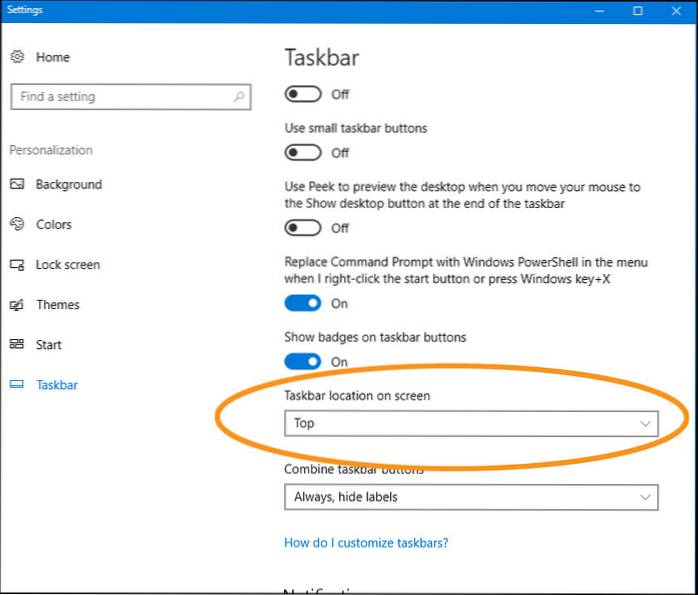Para mover a barra de tarefas de sua posição padrão ao longo da borda inferior da tela para qualquer uma das outras três bordas da tela:
- Clique em uma parte em branco da barra de tarefas.
- Mantenha pressionado o botão principal do mouse e arraste o ponteiro do mouse para o local da tela onde deseja colocar a barra de tarefas.
- Como faço para mover a barra de tarefas para a parte inferior da tela?
- Como faço para mover a barra de tarefas no Windows 10?
- Como mudo minha barra de tarefas de vertical para horizontal?
- Como faço para mover a barra de tarefas para o topo da tela no Windows?
- Como faço para mover a barra de ferramentas das equipes da Microsoft?
- Por que minha barra de tarefas foi movida para o lado?
- Como faço para desbloquear a barra de tarefas do Windows?
- Como faço para ocultar minha barra de tarefas?
- Como faço para recuperar minha barra de ferramentas?
- Como faço para girar a barra de menu Iniciar?
- Por que minha barra de tarefas do Windows é tão grande?
- Qual é a posição padrão da barra de tarefas?
- Como eu abro os atalhos da barra de tarefas?
Como faço para mover a barra de tarefas para a parte inferior da tela?
Como mover a barra de tarefas de volta para o fundo.
- Clique com o botão direito em uma área não utilizada da barra de tarefas.
- Certifique-se de que “Bloquear a barra de tarefas” esteja desmarcado.
- Clique com o botão esquerdo e segure nessa área não utilizada da barra de tarefas.
- Arraste a barra de tarefas para o lado da tela que você deseja.
- Solte o mouse.
Como faço para mover a barra de tarefas no Windows 10?
Siga estas etapas para mover sua barra de tarefas.
- Clique com o botão direito em um espaço vazio na barra de tarefas e clique para desmarcar Bloquear a barra de tarefas. A barra de tarefas deve ser desbloqueada para movê-la.
- Clique e arraste a barra de tarefas para a parte superior, inferior ou lateral da tela.
Como mudo minha barra de tarefas de vertical para horizontal?
Clique na barra de tarefas e arraste o cursor do mouse para a borda esquerda ou direita da tela. (Você pode até arrastá-lo para o topo da tela, se preferir uma barra de tarefas horizontal lá.) Quando o cursor chegar perto o suficiente da borda, a barra de tarefas irá se encaixar em uma posição vertical.
Como faço para mover a barra de tarefas para o topo da tela no Windows?
Veja como fazer. Primeiro, clique com o botão direito na barra de tarefas e desmarque “Bloquear a barra de tarefas” no menu que aparece. Isso permite que você mova a barra de tarefas para um novo local. Assim que a barra de tarefas estiver desbloqueada, clique na barra de tarefas e arraste-a para o topo da tela, em seguida, solte o botão do mouse ou trackpad.
Como faço para mover a barra de ferramentas das equipes da Microsoft?
Tudo o que você precisa fazer para mover um item na barra de menu é clicar e segurar, e então arrastar para onde você deseja. Você deve ver um pouco de cor mais clara entre os itens de menu, o que indicará onde o item que você está movendo aparecerá quando for solto (Figura A).
Por que minha barra de tarefas foi movida para o lado?
Na parte superior da caixa Configurações da barra de tarefas, certifique-se de que a opção “Bloquear a barra de tarefas” esteja desligada. Em seguida, role para baixo até chegar à área “Localização da barra de tarefas na tela” e use o menu para selecionar sua preferência: Esquerda, Superior, Direita ou Inferior. A barra de tarefas deve então pular para o lado da tela que você escolheu.
Como faço para desbloquear a barra de tarefas do Windows?
Como bloquear ou desbloquear a barra de tarefas no Windows 10
- Clique com o botão direito na barra de tarefas.
- No menu de contexto, escolha Bloquear a barra de tarefas para bloqueá-la. Uma marca de seleção aparecerá próximo ao item do menu de contexto.
- Para desbloquear a barra de tarefas, clique com o botão direito sobre ela e selecione o item marcado Bloquear a barra de tarefas. A marca de seleção irá desaparecer.
Como faço para ocultar minha barra de tarefas?
Como ocultar a barra de tarefas no Windows 10
- Clique com o botão direito em um local vazio na barra de tarefas. ...
- Escolha as configurações da barra de tarefas no menu. ...
- Ative "Ocultar automaticamente a barra de tarefas no modo desktop" ou "Ocultar automaticamente a barra de tarefas no modo tablet" dependendo da configuração do seu PC.
- Alterne "Mostrar barra de tarefas em todos os monitores" para Ativado ou Desativado, dependendo de sua preferência.
Como faço para recuperar minha barra de ferramentas?
Para fazer isso:
- Pressione a tecla Alt do teclado.
- Clique em Exibir no canto superior esquerdo da janela.
- Selecione as barras de ferramentas.
- Verifique a opção da barra de menus.
- Repita clicando para outras barras de ferramentas.
Como faço para girar a barra de menu Iniciar?
A maneira mais simples de mover a barra de tarefas é clicar e arrastá-la. Clique com o botão esquerdo e segure na barra de tarefas, arraste-o para o lado da tela que você deseja e, em seguida, solte o botão do mouse. Você também pode reposicionar a barra de tarefas nas configurações do Windows: clique com o botão direito em qualquer espaço em branco da barra de tarefas e selecione Configurações da barra de tarefas.
Por que minha barra de tarefas do Windows é tão grande?
Você pode corrigir o problema com estas três etapas simples 1- Clique com o botão direito na Barra de Tarefas I Barras de Ferramentas Desmarque todos os itens da barra de ferramentas 2- Clique com o botão direito na barra de tarefas Desmarque "Bloquear Barra de Tarefas" 3- Posicione o cursor na borda superior da Barra de Tarefas I Segure e arraste para baixo para redimensionar! Feito!
Qual é a posição padrão da barra de tarefas?
Microsoft Windows. As configurações padrão da barra de tarefas no Microsoft Windows a colocam na parte inferior da tela e incluem da esquerda para a direita o botão do menu Iniciar, barra de inicialização rápida, botões da barra de tarefas e área de notificação.
Como eu abro os atalhos da barra de tarefas?
Esses incluem:
- WINKEY + D. ...
- WINKEY + ESPAÇO. ...
- SHIFT + clique do mouse em um botão da barra de tarefas. ...
- CTRL + SHIFT + Clique do mouse em um botão da barra de tarefas. ...
- SHIFT + clique com o botão direito do mouse em um botão da barra de tarefas. ...
- SHIFT + clique com o botão direito do mouse em um botão agrupado da barra de tarefas. ...
- CTRL + clique do mouse em um botão agrupado da barra de tarefas. ...
- WINKEY + T.
 Naneedigital
Naneedigital